Формат Epub – чем открыть файл на компьютере и Андроид-устройстве
Содержание:
- 1 Формат EPUB и его предназначение
- 2 Чем EPUB отличается от FB2
- 3 Чем открыть файл Epub на компьютере
- 3.1 Calibre
- 3.2 FBReader
- 3.3 Microsoft Edge
- 3.4 Яндекс Браузер
- 4 Программы для чтения Epub на Андроид
- 4.1 eBook: Читалка книг
- 4.2 FB2Reader
- 5 Конвертация EPUB в PDF
Качественный скачок в развитии компьютерных технологий и доступность мобильных устройств привели к тому, что значительная часть печатной продукции перекочевала в цифровой формат. На заре эпохи оцифровки литературы самыми распространенными форматами сохранения распознанного текста были DOC, PTF, TХT, PDF и DjVu. Однако скоро стало понятно, что для хранения и чтения электронных книг эти форматы мало подходят.
Популярные офисные форматы DOC и RTF поддерживались далеко не всеми ридерами, а универсальный TХT оказался слишком упрощенным. Не вписались в рамки новых требований к оформлению цифровой художественной литературы и форматы PDF с DjVu. Так возник запрос на новые, заточенные конкретно под электронные книги форматы, появление которых не заставило себя долго ждать. В настоящее время существует как минимум пять форматов электронных книг, и едва ли не самым распространенным среди них считается EPUB.
Не вписались в рамки новых требований к оформлению цифровой художественной литературы и форматы PDF с DjVu. Так возник запрос на новые, заточенные конкретно под электронные книги форматы, появление которых не заставило себя долго ждать. В настоящее время существует как минимум пять форматов электронных книг, и едва ли не самым распространенным среди них считается EPUB.
Формат EPUB и его предназначение
Разработанный специалистами международного форума по цифровым публикациям IDPF, формат EPUB появился в 2007 году, т.е. через четыре года после создания FB2. Чуть ниже мы сравним оба эти формата, а сейчас вернемся к EPUB и посмотрим, в чем его особенности.
По сути, файл EPUB представляет собой одну или несколько HTML-страниц с сохраненными изображениями и стилями. Все это хозяйство запаковано в ZIP-архив, расширение которого заменено на *epub. Правда, простого переименования архива еще недостаточно. Чтобы он считался полноценной электронной книгой, в нём должны присутствовать два служебных файла: содержащий специальные метки container. xml и включающий список всех входящих в состав электронной книги объектов content.opf.
xml и включающий список всех входящих в состав электронной книги объектов content.opf.
В общем, ответ на вопрос «что это за формат epub» очень прост – это ни что иное, как переименованный и содержащий HTML-страницы ZIP-архив. Если вы его распакуете, то получите следующие данные:
- Метаинформацию (название, ID и язык).
- Средства навигации, порядок расположения объектов.
- Контент, представленный набором XHTML-файлов, растровых и векторных изображений, стилей и шрифтов.
- Различные дополнительные объекты и имеющие узкую специализацию разметку файлы.
Чем EPUB отличается от FB2
Как и FB2, формат EPUB предназначен для хранения и чтения электронных книг на различных устройствах – компьютерах, планшетах, мобильных телефонах и специальных ридерах. Формат подходит для оцифровки книг любых жанров. Что касается различия между форматами EPUB и FB2, то они заключаются в используемых для форматирования текста XML-алгоритмах и технологиях защиты от копирования. В EPUB применяются более продвинутые методы форматирования, позволяющие включать сложные элементы, например, формулы.
В EPUB применяются более продвинутые методы форматирования, позволяющие включать сложные элементы, например, формулы.
Также EPUB поддерживает большее количество интегрируемых мультимедийных объектов и защиту от копирования, которой FB2 напрочь лишен. Ну и, наконец, в отличие от представляющего собой XML-документ особой структуры файла FB2, книга EPUB, как мы уже выяснили, это архив.
Чем открыть файл Epub на компьютере
Одним из плюсов формата Epub является его универсальность. Просматривать файл с данным расширением можно не только на специальных ридерах и мобильных устройствах, но и на ПК. Правда, в последнем случае придется установить соответствующее программное обеспечение. Итак, чем открыть файл EPUB на компьютере?
Calibre
Продвинутый менеджер электронных книг с поддержкой множества форматов, среди которых есть и EPUB. Чтобы начать чтение, перетащите электронную книгу на окно Calibre (так производится добавление в библиотеку), а затем кликните по ней.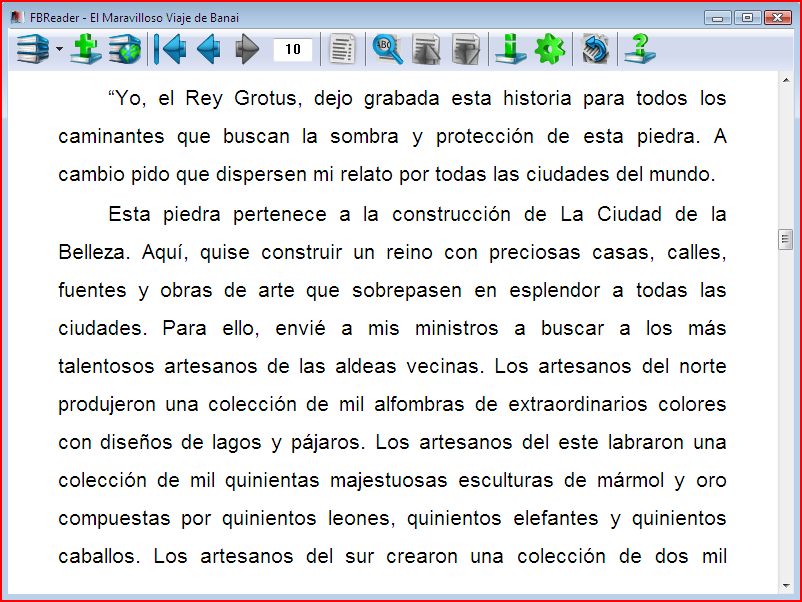 Книга откроется в отдельном окошке встроенного вьювера, простого, удобного и одновременно функционального. Программой поддерживаются несколько режимов просмотра, настройки шрифта, получение содержания, копирование текста в буфер обмена и создание закладок. Присутствует удобная система навигации.
Книга откроется в отдельном окошке встроенного вьювера, простого, удобного и одновременно функционального. Программой поддерживаются несколько режимов просмотра, настройки шрифта, получение содержания, копирование текста в буфер обмена и создание закладок. Присутствует удобная система навигации.
FBReader
Если вы находитесь в поисках того, чем открыть EPUB, и при этом желаете, чтобы инструмент был максимально простым и удобным, установите приложение FBReader. Судя по названию, этот ридер ориентирован на чтение файлов FB2, но и с просмотром EPUB он справляется на отлично. Среди доступных функций имеются поиск, переход по страницам и к оглавлению, поворот текста, добавление книг в библиотеку. В настройках программы можно задать форматирование, выставить цвет фона и выбрать способы перелистывания.
Microsoft Edge
Открыть EPUB на компьютере с Windows 10 позволяет встроенный браузер Microsoft Edge. Но использование интернет-обозревателя в качестве ридера это не самый лучший вариант, поскольку его функциональные возможности сильно ограничены. Разумеется, перелистывать книгу вы сможете, а вот отформатировать текст или сменить режим просмотра не получится.
Разумеется, перелистывать книгу вы сможете, а вот отформатировать текст или сменить режим просмотра не получится.
Яндекс Браузер
Просмотр EPUB из коробки поддерживает и популярный обозреватель Яндекс Браузер. Причем в отличие от Microsoft Edge, он предоставляет больше возможностей управления, позволяя масштабировать текст, изменять режим просмотра (в одну и две колонки), создавать закладки и переходить к оглавлению.
Программы для чтения Epub на Андроид
Если есть программы для чтения EPUB для Windows, тем более имеются они и для мобильной операционной системы Android. Таких приложений немало, но мы упомянем только два.
eBook: Читалка книг
Быстрая и легкая читалка с поддержкой FB2, epub, Mobi и еще целого ряда популярных текстовых форматов, включая офисные DOC, DOCX и RTF. Среди заявленных возможностей присутствуют изменение настроек чтения, переключение между дневным и ночным режимами, синхронизация файлов на Android-устройствах, выделение текста на нескольких страницах, создание собственной библиотеки книг и управление ею.
FB2Reader
Открыть epub на Андроиде можно также с помощью FB2Reader – одной из самых популярных читалок для этой операционной системы. Приложение заточено под работу с файлами fb2 и epub, но оно также легко справляется с открытием документов RTF, HTML и Plain Text, а при установке дополнительных модулей адаптируется для чтения PDF и DjVu. Программа поддерживает синхронизацию коллекций книг, настройку параметров чтения, создание библиотеки и закладок, автоматический перенос слов, запоминание позиций, загрузку книг из интернета, подключение собственных OPDS-каталогов и многое другое.
Конвертация EPUB в PDF
Какой бы популярностью не пользовался Epub среди «книжных» форматов, в плане универсальности он значительно уступает тому же PDF. Поэтому у пользователей может возникнуть необходимость сконвертировать книгу EPUB в более ходовой PDF. Какие средства для этого использовать? Если у вас установлена программа Calibre, воспользуйтесь ею. Выделите книгу в списке, выберите на панели инструментов Преобразовать книги – Индивидуальное преобразование, в верхнем правом углу в раскрывающемся списке укажите формат вывода и нажмите «OK».
Если специального ПО для конвертации форматов у вас нет, прибегните к услугам бесплатного онлайн-конвертера Online-Сonvert. Перейдите по ссылке ebook.online-convert.com/ru/convert-to-pdf, загрузите файл электронной книги на сервер, настройте, если нужно, параметры обработки и запустите процедуру. По завершении операции на сервере вам будет предложено загрузить преобразованный файл на компьютер.
Резюме
В принципе, вопроса «как открыть EPUB» на компьютере или смартфоне возникать не должно. Формат очень популярный, используется большинством онлайн-библиотек и магазинов. По этой причине недостатка приложений, работающих с файлами epub, нет и быть не может. Протестируйте приведенные в данной статье инструменты и выберите тот, который будет вам более удобен. Ну или сконвертируйте книгу EPUB в хорошо знакомый PDF, открываемый чуть ли не любым текстовым просмотрщиком.
Tigrik’s World: Cool Reader — отличная программа для чтения электронных книг в формате fb2
Программа Cool Reader — очень удобный инструмент для чтения электронных книг в формате .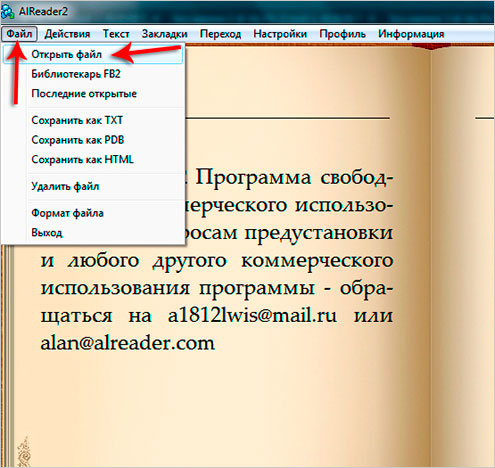 fb2. Разрабатываются версии программы для Windows, Linux, и Android. Последние версий Cool Reader для разных операционных систем можно скачать на страничке разработчика программы Вадима Лопатина на SourceForge.Net.
fb2. Разрабатываются версии программы для Windows, Linux, и Android. Последние версий Cool Reader для разных операционных систем можно скачать на страничке разработчика программы Вадима Лопатина на SourceForge.Net.Сделал видеоинструкцию по версии программы Cool Reader для Windows, в которой показываю основной функционал программы и некоторые фишки для удобной работы с ней
Для тех, кому удобнее вникать во все возможные манипуляции с программой, читая текст и рассматривая скриншоты, сделал иллюстрированную инструкцию по Cool Reader, прочитать которую можно ниже.
Установка Cool Reader программой по умолчанию для чтения
книг формата .fb2 на вашем компьютере
Для работы с программой Cool Reader, рекомендую скачать последнюю доступную версию программы отсюда: http://sourceforge.net/projects/crengine/files/CoolReader3/ (скачиваем архив с названием cr3-3.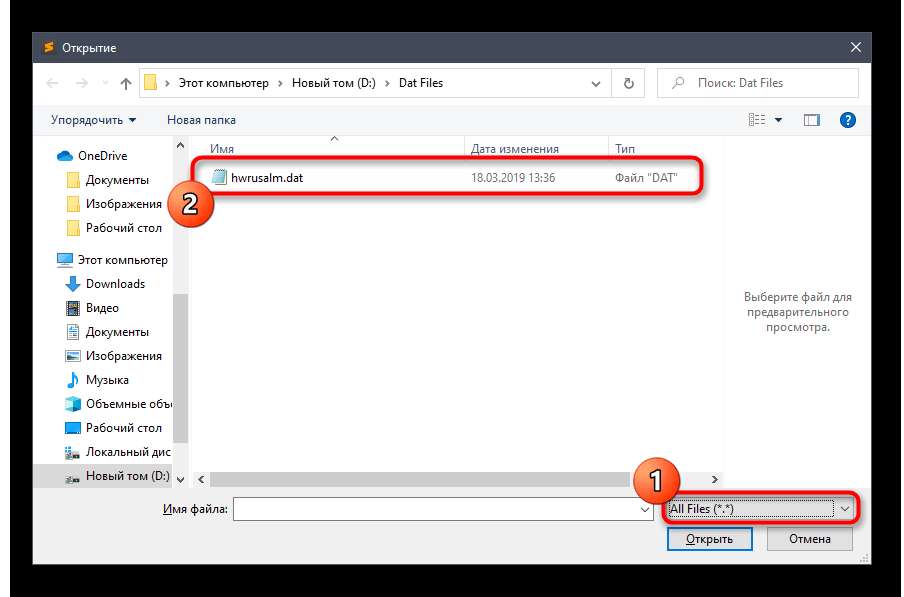 0.*, где * — максимально возможное число на момент вашего визита).
0.*, где * — максимально возможное число на момент вашего визита).
Скачав архив с программой, извлекаем содержимое этого архива в отдельную папку. Дальше нужно назначить программу
Для Windows 7 опишу порядок действий для решения этой задачи (если будет непонятно, тоже смотрите тему, ссылку на которую приводил выше). Итак, в Windows 7, если с форматом .fb2 до этого не работали, дважды кликаете по электронной книге в этом формате (если у вас уже была другая программа для работы с . fb2 и хотите попробовать Cool Reader, кликните по книге формата .fb2 правой кнопкой мышки и выберите пункт Открыть с помощью). После этого, в открывшемся окне выберите пункт Выбор программы из списка установленных программ и нажмите кнопку Ок. В окне выбора программы нажмите кнопку Обзор, после чего найдите папку, в которую разархивировали содержимое архива с программой Cool Reader, найдите там файл cr3.exe и дважды кликните по нему. Вернувшись в окно выбора программы, убедитесь, что стоит галочка напротив опции Использовать выбранную программу для всех файлов такого типа, после чего нажимайте кнопку Ок. Теперь все книги формата .fb2 будут открываться по двойному клику в программе Cool Reader.
fb2 и хотите попробовать Cool Reader, кликните по книге формата .fb2 правой кнопкой мышки и выберите пункт Открыть с помощью). После этого, в открывшемся окне выберите пункт Выбор программы из списка установленных программ и нажмите кнопку Ок. В окне выбора программы нажмите кнопку Обзор, после чего найдите папку, в которую разархивировали содержимое архива с программой Cool Reader, найдите там файл cr3.exe и дважды кликните по нему. Вернувшись в окно выбора программы, убедитесь, что стоит галочка напротив опции Использовать выбранную программу для всех файлов такого типа, после чего нажимайте кнопку Ок. Теперь все книги формата .fb2 будут открываться по двойному клику в программе Cool Reader.
Основной функционал программы Cool Reader.
Панель инструментов и верхняя панель программы
Открыв книгу формата . fb2 в программе Cool Reader, вы увидите, что инструменты для решения основных задач, актуальных для любопытного читателя вынесены на панель инструментов программы, и нет необходимости рыться в менюшках и подменюшках для поиска нужной кнопки:
fb2 в программе Cool Reader, вы увидите, что инструменты для решения основных задач, актуальных для любопытного читателя вынесены на панель инструментов программы, и нет необходимости рыться в менюшках и подменюшках для поиска нужной кнопки:
Открыть файл — собственно открывает любую из книг формата .fb2, которую вы сможете найти на своём компьютере.
Показать список последних книг — кнопка, вызывающая список книг формата .fb2, которые вы уже читали со своего компьютера, используя программу Cool Reader. Кроме возможности по клику перейти из списка книг к интересующей, приятным бонусом в Cool Reader есть то, что программа запоминает по каждой книге страницу, на которой вы находились в момент закрытия этой книги. Таким образом, кликая по любой книге из списка уже читаемых вами, по двойному клику вы попадёте именно на ту страницу этой книги, на которой вы остановились в прошлый раз.
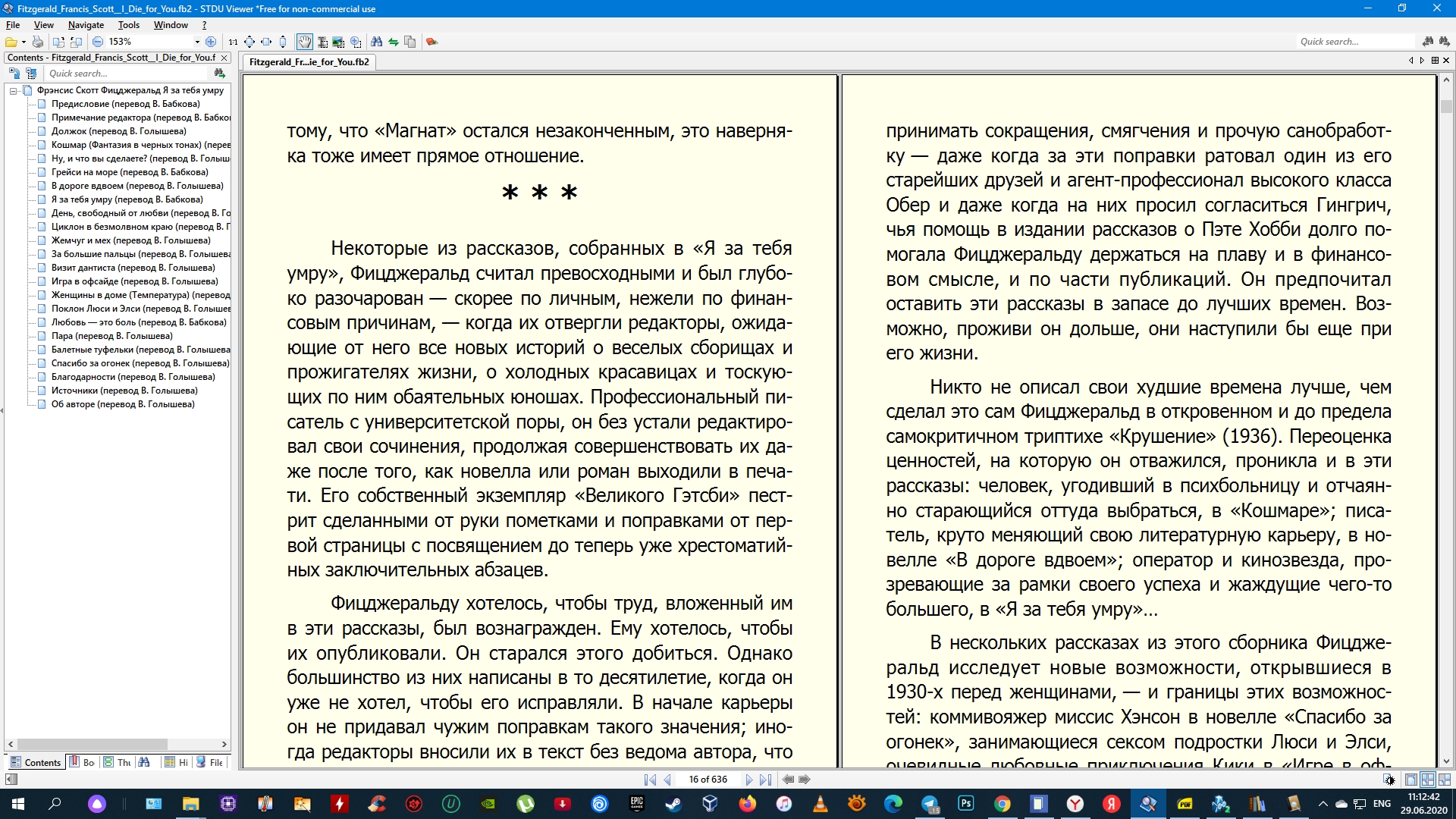
Показать содержание — кнопка, вызывающая список разделов открытой в данный момент в Cool Reader книги. По двойному клику вы можете перейти к нужному разделу книги, что часто бывает актуально.
Найти текст — кнопка, которая как вы уже догадались, вызывает окошко поиска. Здесь вы можете искать интересующую фразу или слово сверху вниз (Search forward) или снизу вверх (Search backward). Также есть возможность учитывать регистр, для этого нужно включить опцию Case Sensitive, отметив её галочкой в окне поиска (при включенном учёте регистра Case Sensitive, поиск по словам ДОМ, Дом и дом будет выдавать разные результаты).
Для быстрого изменения размера шрифта в книге, в панель инструментов вынесены кнопки Увеличить размер шрифта и Уменьшить размер шрифта.
 Для ещё более быстрого изменения размера шрифта удобно пользоваться быстрыми клавишами «+» и «-«, решающими ту же задачу.
Для ещё более быстрого изменения размера шрифта удобно пользоваться быстрыми клавишами «+» и «-«, решающими ту же задачу.Кнопка Поворот страницы — поворачивает все страницы книги по часовой стрелке на 90 градусов, эта опция помогает всесторонне подойти к исследованию и изучать книги под разными углами 🙂
Диалог настроек — кнопка, которая открывает окно настроек программы. О доступных настройках в Cool Reader опишу ниже.
Кроме главных задач, которые помогают решать инструменты с панели инструментов Cool Reader, есть некоторые другие задачи, которые можно решать в два действия через верхнюю панель программы. Примеры таких действий, которые лично я нахожу полезными, это переход в полноэкранный режим чтения книги (Вид -) Полноэкранный режим или Alt+Enter), переключение режима чтения со свитка на книгу и обратно (Вид -) Переключить Страница/Свиток или Ctrl+P), а также работа с закладками: добавление закладки (Вид -) Добавить закладку; второй способ — выделить текст левой кнопкой мышки, правый клик, выбрать пункт Добавить закладку; третий способ — перейти на нужную страницу и нажать Ctrl+B), открытие списка закладок для быстрого перехода к нужному месту книги по клику (Вид -) Список закладок
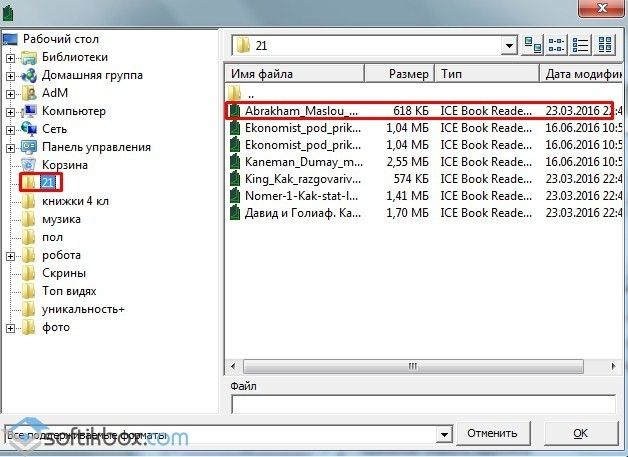
Фишка программы Cool Reader в том, что для каждого действия заготовлена быстрая клавиша или быстрая комбинация клавиш:
Теперь перейдем к настройкам программы, которые дадут вам возможность настроить программу под свои нужды и сделав ваше общение с книгой более комфортным, уютным и домашним 🙂Доступные настройки и опции в программе Cool Reader
Открыть окно настроек программы Cool Reader можно тремя способами: нажав кнопку вызова диалога настроек в панели инструментов программы, через верхнюю панель Файл -) Настройки или просто нажав кнопку F9. В окне настроек Cool Reader есть 3 вкладки, каждую из которых вкратце опишу ниже.
Во вкладке Стили вы можете настроить внешний вид текста, задав его цвет и выбрав подходящий шрифт нужного размера; изменить фон; настроить межстрочный интервал (расстояние между рядками в тексте), а также изменять некоторые другие опции, о которых также вкратце расскажу. Для того чтобы изменить Цвет текста, нужно нажать кнопку Изменить напротив опции. В результате вы попадёте в палитру, где сможете выбрать любой цвет, который вам нравится: Чтобы изменить цвет для текста книги, выберите любой из базовых цветов (Basic colors), добавленных цветов (Custom colors), или же выберите произвольный из цветов прямо из палитры, которая находится справа. Также выбрать интересующий вас цвет можно, задав его RGB-координаты. Выбрав подходящий для текста цвет, нажмите кнопку
В результате вы попадёте в палитру, где сможете выбрать любой цвет, который вам нравится: Чтобы изменить цвет для текста книги, выберите любой из базовых цветов (Basic colors), добавленных цветов (Custom colors), или же выберите произвольный из цветов прямо из палитры, которая находится справа. Также выбрать интересующий вас цвет можно, задав его RGB-координаты. Выбрав подходящий для текста цвет, нажмите кнопку Продолжим об опциях вкладки Стили в окне настроек программы.
Для текста книги вы можете выбрать шрифт и изменить его размер. Соответствующие переключатели находятся справа от поля Шрифт. На момент написания инструкции в программе доступно 10 шрифтов, для наглядности покажу эти шрифты в сравнении:
Изменить Цвет фона книги вы можете полностью аналогично изменению Цвета текста.
Вместо того чтобы задать один цвет для фона книги, вы можете выбрать один из доступных Стилей фона, для чего нужно нажать на переключатель напротив поля Стиль фона, выбрать подходящий для вас стиль и нажать кнопку Ок в окне настроек программы. Чтобы было понятно из чего выбирать, решил показать вам как выглядит каждый из доступных стилей:

Теперь перейду к описанию опций, доступных во вкладке Страница из окна настроек программы Cool Reader.
Здесь вы можете задать отступы текста от левого и правого края страницы (Отступы страницы), выбрать режим просмотра по одной странице на область просмотра, по две страницы или в виде свитка (соответственно Режим просмотра: Одна страница, Две страницы и Свиток), включить или выключить отображение колонтитула сверху книги (только для Режимов просмотраОдна страница и Две страницы, в Свитке колонтитул не отображается), а также настроить опции колонтитула, в случае если вы его включили (задать цвет текста в колонтитуле, шрифт для этого текста и размер шрифта для текста в колонтитуле). Для колонтитула вы также можете задать дополнительные элементы, которые в нём отображать (можно включать и выключать отображение Названия книги, Часов и Состояния батареи в случае чтения с ноутбука). Напоминаю, для сохранения изменений в любой из доступных в Cool Reader опций, нужно после внесения этих изменений нажимать кнопку Ok в окне настроек программы.
Напоминаю, для сохранения изменений в любой из доступных в Cool Reader опций, нужно после внесения этих изменений нажимать кнопку Ok в окне настроек программы.И, наконец, перейдём к последней вкладке из окна настроек программы, которая называется Окно. Здесь вы можете выбрать стиль для интерфейса программы (опция Стиль интерфейса, на момент написания инструкции доступно 7 вариантов), определить действие при запуске программы (опция Действие при старте, доступные варианты: Открыть последнюю книгу, Показать список последних книг, Показать диалог открытия файла и Ничего не делать), а также выбрать какие из элементов программы отображать, а какие нет, отметив галочкой то, что нужно (можно отображать или не отображать Панель инструментов, Меню, которое я в этой инструкции называю верхней панелью, Полосу прокрутки и Строку состояния).
Для наглядности продемонстрирую различия между доступными в программе стилями для интерфейса:Также во вкладке Окно из окна настроек программы Cool Reader вы можете выставить опцию для открытия книг в полноэкранном режиме (опция Полноэкранный режим, находится слева снизу в окошке настроек при выбранной вкладке Окно), но думаю всё же удобнее переключатся в полноэкранный режим комбинацией клавиш Alt+Enter.
На этом краткий разбор возможностей программы Cool Reader закончен, надеюсь было понятно и интересно.
И ещё одно, хотел добавить напоследок несколько ссылок на онлайн-библиотеки, которые выбрали основным форматом .fb2, ссылки на эти библиотеки специально для читателей Tigrik.org:
Флибуста, Либрусек, Fictionbook.Ru.
Спасибо всем за внимание и терпение!
Также, если интересуетесь другими удобными программами для чтения электронных книг с компьютера, рекомендую почитать следующие инструкции:
PDF XChange Viewer — быстрая, лёгкая и очень функциональная программа для работы с PDF
Sumatra PDF — лёгкая программа для чтения электронных книг
Любителям почитать, также, может пригодиться информация о том, как
работать с RSS-лентами посредством специальных дополнений для браузеров.
Милости прошу в тему, посвящённую этому вопросу:
RSS-читалки для FireFox, Opera и Google Chrome
Дополнительно к инструкциям по полезным программам, также приступил к размеренному описанию нужных в быту устройств. На данный момент описал 4 читалки от разных производителей, прочитать обзоры можно здесь:
На данный момент описал 4 читалки от разных производителей, прочитать обзоры можно здесь:
- Обзор читалки PocketBook Touch
- Обзор читалки PocketBook Basic New 613
- Обзор стильной читалки Assistant AE-601
- Обзор читалки Kindle 5
- Видео в формате WebM, смотреть которое можно с помощью VLC Media Player или Media Player Classic из K-Lite Mega Codec Pack:
https://www.dropbox.com/s/h4si69qn352mmy8/CoolReader_3-Russian_Manual.webm
Прямая ссылка
Размер: 31.8 Мб
MD5: 6FB379807C41F8CFD9D8DAAA86B15B55 - PDF с картинками и активными ссылками:
https://www.dropbox.com/s/i68rmlf7sphjlpi/Cool_Reader_3-Russian_Manual.pdf
Прямая ссылка
Размер: 2.46 Мб
MD5: 66ED4442279C478658289490EA8AF3E1 - HTML-версия в архиве с возможностью просматривать видео при наличии последней версии FireFox, Opera или Google Chrome:
https://www. dropbox.com/s/s0tvl50t8ylu4tc/Cool_Reader_3-Russian_Manual.rar
dropbox.com/s/s0tvl50t8ylu4tc/Cool_Reader_3-Russian_Manual.rar
Прямая ссылка
Размер: 32.9 Мб
MD5: 10D34D7DF36D6B48887DED7737B4FA43
Работаем с программой HashTab!
Как открывать файлы MOBI: 6 способов
Цифровые документы в формате Mobi обычно представляют собой книги, журналы и комиксы. Электронные книги Mobipocket используют определенный тип шифрования данных, поэтому для их открытия вам понадобится специальный ридер Mobi. Но что, если у вас нет предустановленного такого приложения на вашем ПК или телефоне?
В этой статье мы расскажем о 6 различных способах открытия файла Mobi на различных устройствах под управлением различных операционных систем (Windows, macOS, iOS, Android). Существуют также онлайн- и офлайн-методы.
1. Как открыть файлы Mobi в автономном режиме?
Самой популярной программой для этого является Icecream Ebook Reader, которая позволяет превратить ваш рабочий стол в отличную программу для чтения электронных книг.
Как использовать Icecream Ebook Reader для открытия файлов Mobi?
- Загрузите программу чтения Mobi на свой ПК с Windows, установите и откройте программу.
- Нажмите кнопку «Добавить книгу», чтобы просмотреть один файл. Нажмите кнопку «Добавить папку», чтобы вставить папку, содержащую электронные книги поддерживаемых форматов. Или просто перетащите файл Mobi в программу чтения.
- Выбранные книги или книга теперь будут отображаться в библиотеке. Дважды щелкните запись книги в библиотеке, чтобы открыть файл Mobi.
Помимо чтения, Icecream Ebook Reader выполняет следующие задачи:
- Создание закладок;
- Поиск по содержимому;
- Делать заметки;
- Быстрая навигация внутри книги.
Преимущества этого метода открытия файлов Mobi:
- Бесплатный способ чтения электронных книг;
- Не потребляет много ресурсов ПК;
- Установка и загрузка выполняются за считанные секунды;
- Для открытия файлов Mobi не требуется подключение к Интернету;
- Совместим со всеми версиями Windows, начиная с 7-й.

- Распознает файлы Mobi, а также другие популярные форматы электронных книг, такие как EPUB, FB2, PDF, CBZ и CBR.
- Вы можете настроить свой опыт чтения, изменив размер шрифта, а также добавив примечания к важным отрывкам для дальнейшего использования.
2. Как читать файлы Mobi на мобильном телефоне?
Этот вариант подходит для Android и iOS. Некоторые смартфоны уже имеют предустановленные ридеры и не требуют дополнительного ПО. Однако бывают случаи, когда пользователю не нравится функциональность или он хочет открывать файлы Mobi и имеет под рукой больше возможностей. В этом случае пользователю необходимо зайти в Google Play или App Store, в зависимости от используемой операционной системы.
Далее выбор зависит от того, какой тип документов пользователь хочет читать, платное приложение или бесплатное, возможности редактирования и так далее. Обычно программы с большим функционалом распространяются только при покупке PRO версии.
Преимущества:
- Большой выбор считывателей Mobi на рынке;
- После установки приложения работают в автономном режиме, нет необходимости в Интернете;
- Вы можете читать электронные книги на ходу.

3. Преобразование формата Mobi в PDF
Этот метод имеет свои преимущества. Воспользуйтесь конвертером Mobi в PDF, чтобы изменить формат своей электронной книги. Таким образом вы сможете сохранить книгу в формате PDF, который легко откроется на любом устройстве и ОС.
Преимущества преобразования Mobi в PDF:
- Большой выбор бесплатных конвертеров электронных книг в PDF;
- Храните книги в более удобном для использования формате;
- При наличии определенного опыта вся работа не займет много времени.
4. Открытие файлов Mobi в Интернете с помощью расширения браузера
Все популярные браузеры имеют встроенную функцию для открытия различных форматов, таких как PDF, JPG, PNG и другие. Формат Mobi нельзя открыть изначально, но существует множество расширений Google Chrome и Microsoft Edge, которые могут помочь читать файлы Mobi.
Плюсы использования расширений:
- Работа прямо в браузере;
- Может открывать электронные книги как онлайн, так и офлайн;
- Совместим с большинством браузеров и операционных систем, таких как Windows, Linux и Mac.

5. Как открыть файлы Mobi с помощью FBReader?
FBReader — превосходный вариант для открытия файлов Mobi на вашем устройстве, так как он обеспечивает выдающиеся возможности чтения благодаря удобному интерфейсу и бесценным функциям, таким как текстовый поиск и инструменты аннотации.
Приложение также не поддерживает книги с защитой DRM, поэтому, если вы приобрели электронную книгу на Amazon или в другом магазине с защитой DRM, вы не сможете просмотреть ее с помощью FBReader. И функция поиска не такая мощная.
- Загрузите и установите приложение FBReader на компьютер.
- После установки откройте приложение и нажмите «Добавить книгу».
- Выберите файл формата Mobi, который вы хотите открыть.
- Если вы не видите файл, найдите его в папке вашего устройства.
- Выберите файл Mobi и нажмите «Открыть».
Плюсы:
- Простой и понятный интерфейс, облегчающий навигацию по книгам;
- Представление библиотеки помогает упорядочить книги по названию, автору и т.
 д.;
д.; - Поддерживает большое количество форматов книг, включая тип файлов Mobi.
В целом, FBReader — отличный выбор для просмотра документов Mobi, если вам не требуются дополнительные функции. Приложение бесплатное, простое в использовании и поддерживает широкий спектр форматов.
6. Онлайн-читатели Mobi
Перейдите к онлайн-просмотрщику документов и перетащите файл Mobi, чтобы открыть его в браузере.
Сервис позволяет загрузить книгу онлайн, и вам не нужно скачивать программу для чтения электронных книг. Это предотвратит ненужную набивку программным обеспечением на вашем компьютере.
Однако этот способ требует постоянного подключения к Интернету, что может вызвать некоторые трудности у пользователей с нестабильным Wi-Fi. Также большинство онлайн-читалок Mobi не оснащены инструментами для редактирования, создания заметок и закладок.
Преимущества открытия файлов Mobi таким способом:
- Почти все утилиты этого типа бесплатны;
- Предоставляет пользователю больше удобства при работе в браузере.

- Читать несколько книг в открытых вкладках;
- Не потребляет ресурсы ПК.
Что такое файл Mobi?
Файлы Mobi — это тип формата электронных книг, созданный Amazon для платформы Kindle. Они предназначены для удобного чтения и навигации на небольших экранах, а также могут использоваться на других устройствах, поддерживающих этот формат. Формат Mobi основан на стандарте Open eBook.
- Файлы Mobi могут содержать текст, изображения, форматирование и другие метаданные, такие как информация об авторе и авторских правах. Они могут включать аудио- и видеофайлы. Размер файла Mobi может варьироваться в зависимости от содержимого, которое он содержит.
- Файлы Mobi обычно используются для распространения электронных книг, но их можно использовать и для других типов документов, таких как журналы или газеты. Они также обычно используются для учебных материалов, таких как учебники или конспекты курсов.
- Вы можете конвертировать файлы Mobi в другие форматы, такие как PDF, EPUB или обычные текстовые документы, используя специализированные программы.
 Это дает вам возможность просматривать материал файла Mobi на любом компьютере, который может обрабатывать эти форматы. Тип файла
Это дает вам возможность просматривать материал файла Mobi на любом компьютере, который может обрабатывать эти форматы. Тип файла - Mobi регулярно используется для распространения цифровых книг, купленных в интернет-магазинах, таких как Amazon или Barnes & Noble.
В целом, файлы Mobi являются эффективным выбором для хранения содержимого для распространения на различных устройствах. Они обеспечивают безопасный способ защиты контента, делая его доступным на разных платформах. Правильное программное обеспечение или приложения позволят читателям где угодно открывать и наслаждаться этими файлами без особых усилий.
Часто задаваемые вопросы
1. Могу ли я открывать файлы Mobi на своем компьютере?
Да, вы можете читать файлы Mobi на своем компьютере, загрузив программу для чтения электронных книг. После установки приложения у вас должна быть возможность открыть файл Mobi прямо из приложения.
2. Могу ли я изменить или прокомментировать файл Mobi?
Да, вы можете выделять текст, добавлять заметки и закладки, а также делиться цитатами с друзьями.
3. Безопасны ли открытые файлы Mobi?
Да, открытые файлы Mobi защищены и зашифрованы. Все устройства для чтения электронных книг используют технологию шифрования для защиты ваших данных и обеспечения их конфиденциальности и безопасности.
4. Можно ли распечатать открытый файл Mobi?
Да, программа для чтения электронных книг позволяет распечатать открытый файл Mobi из приложения. Обратите внимание, что вы сможете распечатать только всю книгу, не выбирая ни одной страницы.
5. Могу ли я получить доступ к файлу Mobi, который находится в свободном доступе на моем iPhone/Android?
Да, вы можете прочитать открытый файл Mobi на своем iPhone или устройстве Android, загрузив совместимую программу для работы с цифровыми книгами.
Блок выводов
В заключение в этой статье изложено пошаговое руководство по разблокировке файлов Mobi. Когда вы поймете ключевые элементы открытия этих файлов, вам будет легко их открывать. Всего несколькими щелчками мыши пользователи могут быть уверены, что их книги будут легко открываться на любом устройстве. Независимо от того, используете ли вы компьютер, ноутбук или смартфон, шаги, описанные выше, обеспечат вам доступ к содержимому вашего файла и его использование.
Независимо от того, используете ли вы компьютер, ноутбук или смартфон, шаги, описанные выше, обеспечат вам доступ к содержимому вашего файла и его использование.
Начало работы с Adobe Digital Editions
Начало установки и использования Adobe Digital Editions. Узнайте, как авторизовать и деавторизовать Adobe Digital Editions, читать электронные книги с помощью Adobe Digital Editions и передавать электронные книги между устройствами.
Adobe Digital Editions можно использовать для чтения электронных книг, которые вы загружаете с веб-сайтов библиотек или популярных книготорговцев. Вы также можете передавать электронные книги на разные устройства с помощью Adobe Digital Editions.
Используя Adobe Digital Editions, вы можете читать книги в форматах PDF и EPUB. Adobe Digital Editions поддерживает следующие спецификации EPUB:
- Публикации EPUB 3.0
- Документы с содержимым EPUB 3.0
- EPUB Open Container Format 3.0 (OCF) и
- Оверлеи мультимедиа EPUB 3.
 0
0
Подробные системные требования см. в технических спецификациях.
Сведения о загрузке и установке Adobe Digital Editions в Windows см. в разделе Установка Adobe Digital Editions в Windows 10, 8, 7 и XP.
Сведения о загрузке и установке Adobe Digital Editions на Mac см. в разделе Установка Adobe Digital Editions 4.0 на Mac OS X.
Проблемы при загрузке и установке Adobe Digital Editions? Воспользуйтесь советами из следующих статей по устранению неполадок:
- Проблемы при установке Adobe Digital Editions 4.0
- Ошибка установки | Сеть прокси-серверов | Цифровые издания
Digital Editions использует специальные возможности операционных систем Windows и Mac для обеспечения специальных возможностей, включая поддержку режимов высокой контрастности и поддержку изменения размера текста книги.
Digital Editions также предлагает расширенную поддержку клавиатуры (с навигацией по вкладкам, сочетаниями клавиш и поддержкой высокой контрастности).
Чтобы использовать Adobe Digital Editions с программами чтения с экрана (преобразование текста в речь), загрузите и используйте один из следующих инструментов:
- JAWS (для Windows) — загрузите отсюда.
- NVDA (для Windows) — скачать отсюда
- VoiceOver (на Mac) — загрузите отсюда.
Если вы берете книги в библиотеке или планируете читать электронные книги на нескольких устройствах, авторизуйте Adobe Digital Editions, используя Adobe ID или Vendor ID.
Если у вас возникли проблемы с загрузкой или открытием книг, отмените авторизацию Adobe Digital Editions, а затем повторно авторизуйте ее.
Информацию об авторизации и деавторизации Adobe Digital Editions см. в разделе Авторизация и деавторизация Adobe Digital Editions.
Вы можете читать файлы ePUB и PDF с помощью Adobe Digital Editions.
Вы можете открыть книгу в Adobe Digital Editions, дважды щелкнув файл книги, или вы можете открыть Adobe Digital Editions, нажав «Файл» > «Добавить в библиотеку», чтобы добавить ее в библиотеку Adobe Digital Editions. Затем дважды щелкните книгу в библиотеке, чтобы открыть ее.
Затем дважды щелкните книгу в библиотеке, чтобы открыть ее.
Для прокрутки ePUB используйте панель навигации в нижней части экрана. Для прокрутки PDF-файла используйте полосу прокрутки в правой части экрана.
Во время чтения книги вы можете помечать ее несколькими способами: добавлять примечания, выделения и закладки. Дополнительную информацию см. в разделе Закладки, примечания, выделение и подчеркивание в Adobe Digital Editions.
Если вы авторизовали свой компьютер с помощью идентификатора, вы можете скопировать книгу на другой компьютер, запустить Adobe Digital Editions и авторизоваться с тем же идентификатором, чтобы открыть книгу.
Вы можете найти свои книги в папке My Digital Editions в папке документов на вашем компьютере. Найдите книгу, которую хотите скопировать, и перенесите ее на другой компьютер. На другом компьютере дважды щелкните книгу или перетащите ее в ADE.
Примечание:
Выделения и аннотации не копируются при переносе элементов на другой компьютер
Adobe Digital Editions позволяет передавать элементы с поддерживаемого устройства для чтения электронных книг или на него.
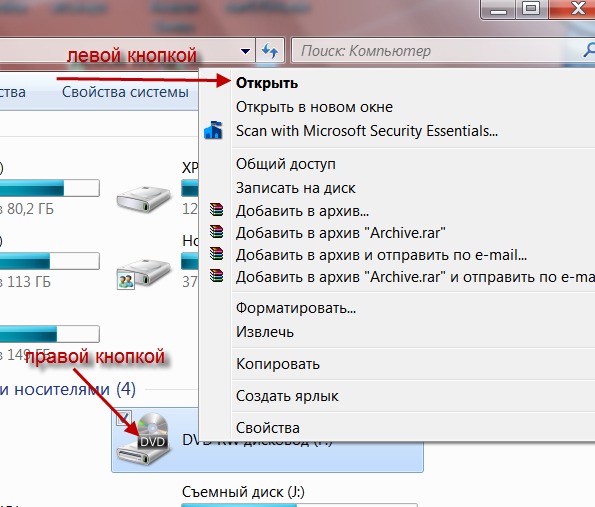 dropbox.com/s/s0tvl50t8ylu4tc/Cool_Reader_3-Russian_Manual.rar
dropbox.com/s/s0tvl50t8ylu4tc/Cool_Reader_3-Russian_Manual.rar
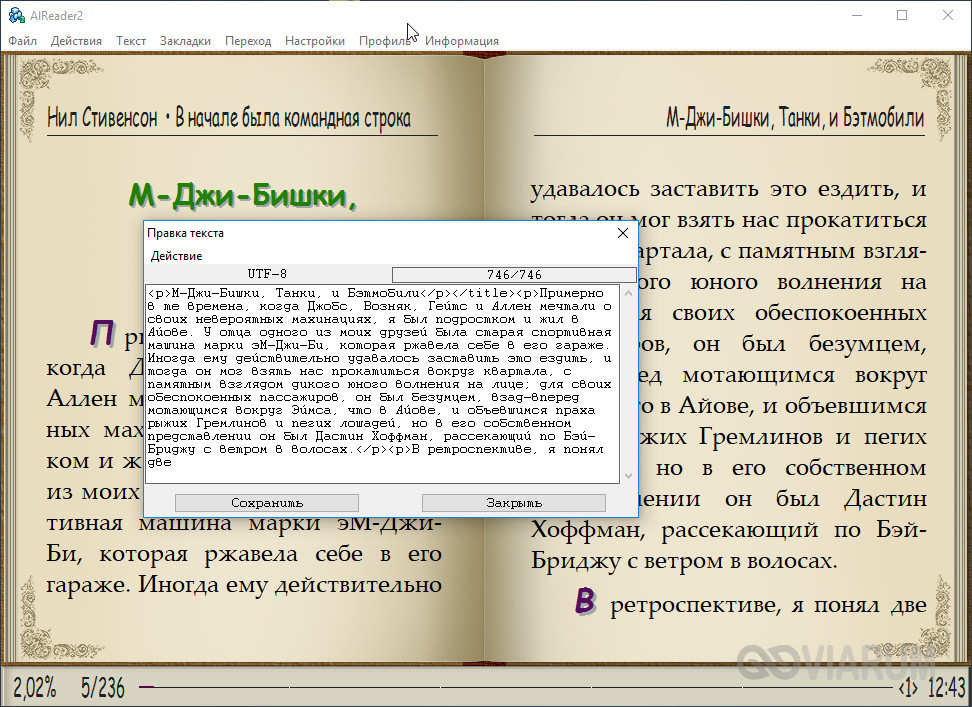

 д.;
д.;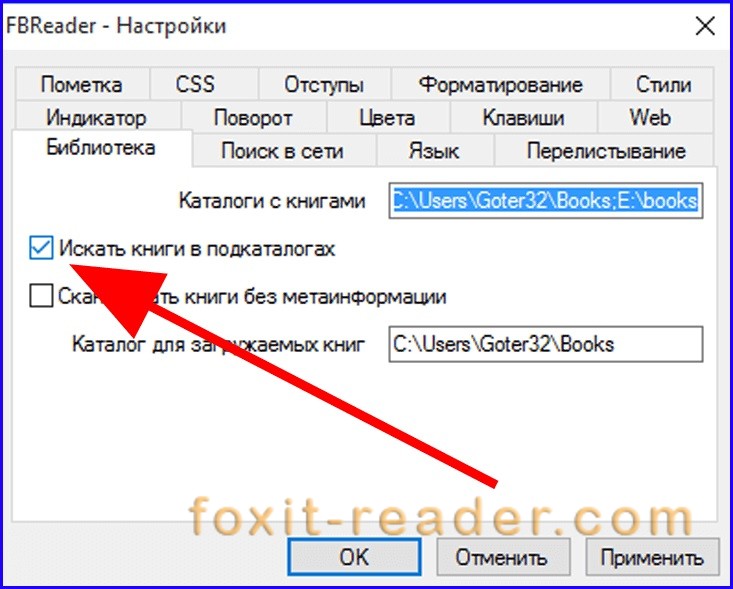
 Это дает вам возможность просматривать материал файла Mobi на любом компьютере, который может обрабатывать эти форматы.
Это дает вам возможность просматривать материал файла Mobi на любом компьютере, который может обрабатывать эти форматы. 0
0
Ваш комментарий будет первым